Nauka uzyskiwania dostępu do danych iPhone'a bez iTunes
Adela D. Louie, Ostatnia aktualizacja: October 24, 2022
Mogą zaistnieć okoliczności, w których możesz uszkodzić swoje urządzenie, a niektórzy z nas mogą martwić się o dane zapisane na urządzeniu. Najgorzej będzie, jeśli nie masz iTunes, dlatego nauka jak uzyskać dostęp do danych iPhone'a bez iTunes jest bardzo ważne.
Oprócz tego, że jest to środek ostrożności w sytuacjach, o których wspomnieliśmy powyżej, ważne jest również, abyś miał wyobrażenie o takich rzeczach, aby mieć wyraźną kopię zapasową plików przechowywanych na swoim urządzeniu. Pomoże również szybko odzyskać wszystkie utracone pliki lub wszystkie dane przechowywane na Twoim iPhonie.
W tym artykule dowiemy się, jak uzyskać dostęp do danych iPhone'a bez iTunes, wraz z metodami i ich krokami oraz narzędziami, które mogą Ci pomóc odzyskaj usunięte pliki na iPhonie. Jeśli martwisz się, że kiedyś taka sytuacja może Ci się przydarzyć, ten artykuł może być Twoim najlepszym przewodnikiem i ogromną pomocą, zacznijmy.
Część #1: Jak uzyskać dostęp do danych iPhone'a bez iTunes?Część #2: Jaki jest najlepszy sposób na dostęp do danych iPhone'a bez iTunes?Część 3: Podsumowując wszystko
Część #1: Jak uzyskać dostęp do danych iPhone'a bez iTunes?
Istnieją dwa popularne sposoby uzyskiwania dostępu do danych iPhone'a bez iTunes, przy użyciu USB lub iCloud. Jeśli wolisz ten, w którym potrzebujesz narzędzia do uzyskiwania dostępu do danych, takiego jak USB, a drugi to, jeśli chcesz to zrobić bezprzewodowo za pomocą iCloud. Oba są gwarantowanymi metodami dostępu do danych iPhone'a bez iTunes.
Jednak większość ludzi woli tę, która jest mniej kłopotliwa i nie wymaga od nich używania żadnego narzędzia, czyli korzystania z iCloud. Cóż, starzy użytkownicy Apple wiedzą o tym poza iTunes, ta aplikacja jest jedną z najważniejszych aplikacji lub narzędzi, które musisz zainstalować lub o których musisz wiedzieć podczas korzystania z urządzeń Apple. Rzućmy okiem na to, jak możemy go wykorzystać poniżej.
- Otwórz komputer, a następnie natychmiast wejdź do sieci i wyszukaj oficjalną stronę iCloud.
- Gdy znajdziesz się na oficjalnej stronie iCloud, zobaczysz stronę logowania, a następnie musisz wpisać swój identyfikator Apple ID i hasło, aby móc kontynuować.
- Po wprowadzeniu odpowiednich poświadczeń zobaczysz teraz pliki, które zapisałeś na swoim koncie iCloud i oczywiście te, które zapisałeś na iPhonie, którego aktualnie używasz. Możesz teraz sprawdzić pliki, a następnie wybrać, którego z nich chcesz użyć, po dokonaniu wyboru możesz teraz dotknąć „Pobierz”, aby móc kontynuować.
W takich czasach ważne jest, aby mieć kopię zapasową plików, aby mieć pomysł, jak je odzyskać. Z drugiej strony może się również zdarzyć, że nie masz plików na swoim koncie iCloud, zwłaszcza jeśli nie zsynchronizowałeś ich z urządzeniem, którego używasz, oto rzeczy, które możesz spróbować zrobić:
- Aby zsynchronizować swój iPhone Dane do Twojego iCloud, musisz;
Otworzyć "Ustawienia„, a następnie wybierz swoje konto. Następnie wybierz „iCloud” i przełącz przycisk przełączania dla elementów, które chcesz zsynchronizować z iCloud.
- Możesz także zapisać dane iPhone'a na dysku iCloud (to jest konkretnie to, co musisz zrobić, jeśli chcesz przesłać swoje zdjęcia)
Iść do "ZDJĘCIA”, a następnie kliknij „Udostępnij", a następnie wybierz "Zapisz w plikach", a następnie musisz dotknąć "iCloud” jako miejsce docelowe.
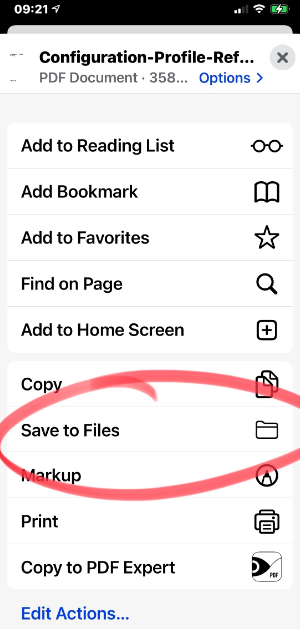
Część #2: Jaki jest najlepszy sposób na dostęp do danych iPhone'a bez iTunes?
Teraz, gdy mamy pomysł, jak uzyskać dostęp do danych iPhone'a bez iTunes, udostępnimy Ci narzędzie, którego możesz użyć do odzyskania wszystkich danych, które mogłeś utracić po uszkodzeniu lub utracie iPhone'a.
Narzędzie, o którym mówimy, nazywa się Odzyskiwanie danych FoneDog iOS narzędzie, to narzędzie może być używane do odzyskiwania wszystkich danych, które zostały utracone lub usunięte wraz z sytuacjami, w których mogło wystąpić urządzenie, takimi jak utrata, uszkodzenie lub uszkodzenie urządzenia. Jest to jedna z metod uzyskiwania dostępu do danych iPhone'a bez iTunes, zwłaszcza jeśli uważasz, że nie ma już nadziei. Miejmy listę rzeczy, które darmowe narzędzie do odzyskiwania danych iPhone'a może dla nas zrobić poniżej.
iOS Odzyskiwanie danych
Odzyskaj zdjęcia, filmy, kontakty, wiadomości, dzienniki połączeń, dane WhatsApp i inne.
Odzyskaj dane z iPhone'a, iTunes i iCloud.
Kompatybilny z najnowszymi iPhone'ami i iOS.
Darmowe pobieranie
Darmowe pobieranie

- Narzędzie FoneDog iOS Data Recovery jest łatwe w użyciu i kompatybilne zarówno z komputerami Mac, jak i Windows, dlatego jest jednym z najbardziej niezawodnych narzędzi, z których możemy obecnie korzystać.
- Możesz użyć tego narzędzia, aby odzyskać lub uzyskać dostęp do danych, nawet jeśli używane urządzenie jest uszkodzone przez wodę, ma uszkodzony ekran lub urządzenie zostało zresetowane.
- W przypadku zapomnienia hasła lub zaktualizowania systemu iOS urządzenia lub wystąpienia błędów i utraty danych wraz z procesami, narzędzie można również wykorzystać do odzyskania plików.
- To narzędzie obsługuje wszystkie wersje iOS i wiele narzędzi do przesyłania wiadomości online, takich jak Facebook Messenger, WeChat, Line, Kik i wiele innych.
Istnieją trzy sposoby odzyskania lub uzyskania dostępu do wszystkich potrzebnych danych iPhone'a, sprawdzimy każdą z tych metod. Teraz ruszajmy i sprawdź wszystkie kroki, jak uzyskać dostęp do danych iPhone'a bez iTunes za pomocą poniższego narzędzia FoneDog iOS Data Recovery.
Odzyskaj dane iPhone'a bezpośrednio z iPhone'a
- Aby rozpocząć, musisz pobrać narzędzie, a następnie zainstalować narzędzie FoneDog iOS Data Recovery na swoim komputerze. Po pomyślnym zainstalowaniu narzędzia możesz teraz otworzyć narzędzie, a następnie poszukać opcji, która mówi „Odzyskaj z urządzenia iOS", który zobaczysz w lewej części ekranu. Musisz również użyć kabla USB, aby podłączyć urządzenie do komputera. Następnie dotknij "Rozpocznij skanowanie" opcja rozpoczęcia skanowania plików.
- Kiedyś "Rozpocznij skanowanie" został naciśnięty, narzędzie rozpocznie skanowanie podłączonego urządzenia, długość procesu skanowania będzie zależeć od tego, ile plików masz na swoim iPhonie lub iDevice.
- Gdy zobaczysz wszystkie dane, które ma Twój iPhone, możesz teraz wybrać, które dane chcesz pobrać, możesz także wybrać je wszystkie. Po dokonaniu wyboru dotknij „wyzdrowieć". Następnie musisz utworzyć folder, w którym będziesz zapisywać pobrane pliki. Możesz nazwać folder w zależności od tego, jak chcesz, aby się nazywał.
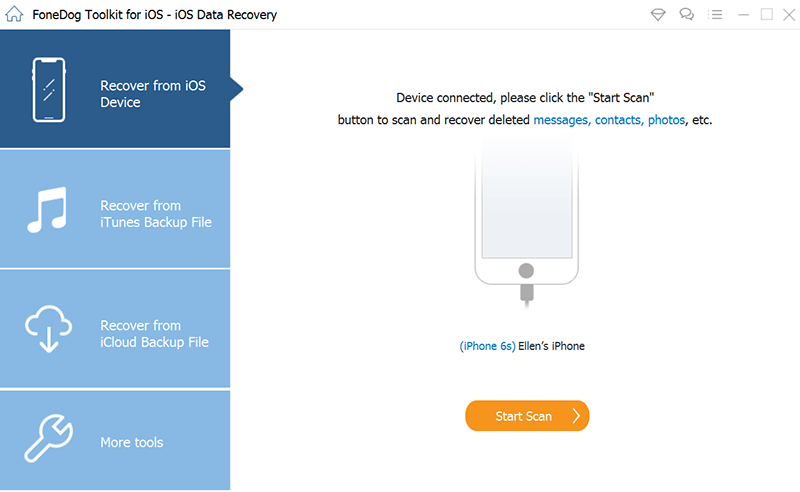
Pobierz dane iPhone'a z pliku kopii zapasowej iTunes
- Uruchom narzędzie FoneDog iOS Data Recovery, a następnie wybierz „Odzyskaj z pliku kopii zapasowej iTunes". Po wybraniu tej opcji narzędzie do odzyskiwania przeskanuje i będzie w stanie wykryć wszystkie pliki kopii zapasowej iTunes, które masz na swoim urządzeniu. Musisz wybrać plik kopii zapasowej, który chcesz przywrócić, a następnie dotknij opcji to mówi "Rozpocznij skanowanie".
- Potrwa kilka minut, zanim wszystkie pliki z wybranego pliku kopii zapasowej iTunes zostaną wyodrębnione, a po zakończeniu skanowania zobaczysz wszystkie typy danych w lewej części interfejsu. Możesz cieszyć się podglądem każdego pliku, a gdy już zdecydujesz, które pliki chcesz odzyskać, dotknij „wyzdrowieć” w dolnej części interfejsu.

Odzyskaj dane iPhone'a z pliku kopii zapasowej iCloud
- Otwórz narzędzie do odzyskiwania, a następnie dotknij opcji „Odzyskaj z pliku kopii zapasowej iCloud”, zobaczysz tę opcję na pulpicie narzędzia. Następnie zobaczysz interfejs strony logowania iCloud, musisz wprowadzić nazwę użytkownika i hasło, których używasz, aby mieć dostęp do swojego konta iCloud. musisz martwić się o swoją prywatność, ponieważ narzędzie bardzo ją ceni.
- Po zalogowaniu się narzędzie wyświetli wszystkie pliki kopii zapasowej iCloud, które masz na swoim koncie, musisz wybrać, który plik kopii zapasowej chcesz odzyskać. Po wybraniu, dotknij „Pobierz".
- Narzędzie następnie przeskanuje wybrany plik kopii zapasowej iCloud, po zakończeniu skanowania zobaczysz podgląd plików wyodrębnionych z pliku kopii zapasowej. Wybierz elementy, które chcesz odzyskać, lub możesz także wybrać wszystko, a następnie dotknij opcji „wyzdrowieć", aby mieć dostęp do wszystkich danych i z powrotem do komputera.
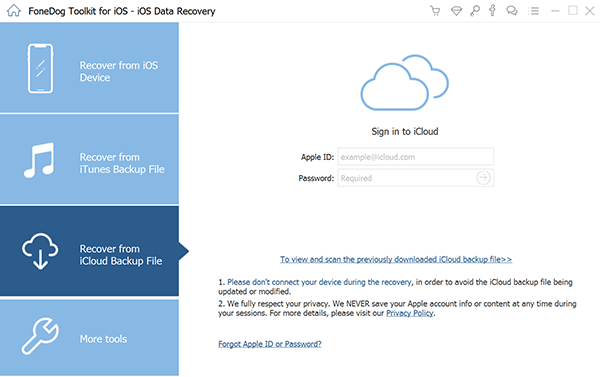
Ludzie również czytają【2021】 5 sposobów eksportowania kontaktów z iPhone'a na iPhone'a[Rozwiązano i aktualizacja 2020] Jak odzyskać usunięte filmy z iPhone'a
Część 3: Podsumowując wszystko
Mamy nadzieję, że wiele się nauczyłeś, jeśli chodzi o procesy uzyskiwania dostępu do danych iPhone'a bez iTunes. Korzystanie z omówionych narzędzi i metod może bardzo pomóc, zwłaszcza jeśli nie masz pojęcia, jak prawidłowo wykonać metody, które chciałeś wypróbować. Dzięki temu, czego nauczyliśmy się w tym artykule, teraz każdemu łatwiej będzie natychmiast podjąć działania.
Zostaw komentarz
Komentarz
iOS Odzyskiwanie danych
3 Metody odzyskiwania usuniętych danych z iPhone'a lub iPada.
Darmowe pobieranie Darmowe pobieranieGorące artykuły
- Jak odzyskać trwale usunięte filmy z iPhone'a? [2022]
- Jak odzyskać obrazy WhatsApp usunięte przez nadawcę? [2022]
- Jak usunąć urządzenie w trybie odzyskiwania [Przewodnik 2022]
- Jak odzyskać hasło czasu ekranu urządzenia z systemem iOS [2022]
- Przewodnik: Wymaż urządzenie w trybie odzyskiwania, aby usunąć kod dostępu
- Jak uniemożliwić odzyskanie wiadomości tekstowych na iPhonie?
- Jak odzyskać zdjęcia z przechowalni zdjęć na iPhone'a?
- 3 proste sposoby odzyskiwania zdjęć z martwego iPhone'a
/
CIEKAWYDULL
/
PROSTYTRUDNY
Dziękuję Ci! Oto twoje wybory:
Doskonały
Ocena: 4.8 / 5 (na podstawie 88 oceny)
